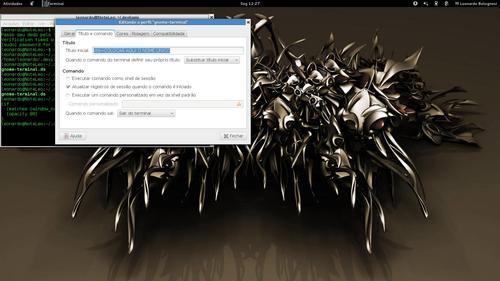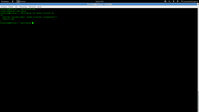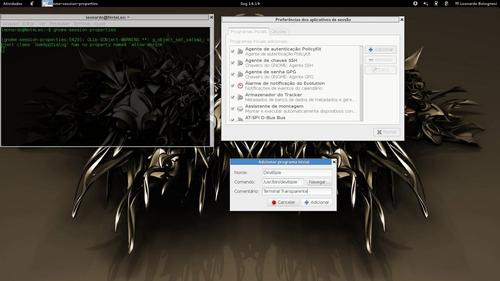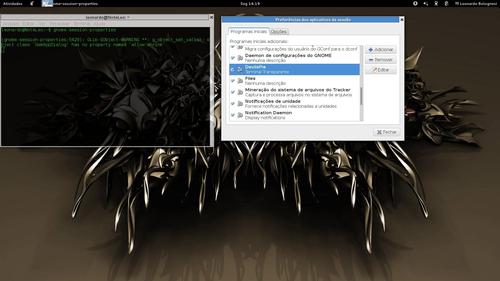Terminal do GNOME 3.8.3 com fundo transparente
Publicado por Leonardo Bolognesi em 11/07/2013
[ Hits: 18.879 ]
Terminal do GNOME 3.8.3 com fundo transparente
De acordo com o site: Terminal/FAQ - GNOME Wiki!
... desde a versão 3.7, a opção de deixar o terminal transparente foi removida.
Acho muito prático o terminal transparente, fora a parte estética, sobrepondo as telas fica mais fácil seguir tutoriais, pois através das transparências, posso digitar os comandos e não copiar e colar.
Esta dica foi testada no seguinte ambiente:
Arquivo /etc/apt/sources.lst:
Enfim, tudo tem início no endereço: Terminal/FAQ - GNOME Wiki!
Continua um pouco aqui: All Projects « git.gnome.org
E termina com algumas alterações minhas. Vamos lá:
1. Instalar a ferramente DevilsPie:
sudo apt-get install devilspie
2. Depois, criar o arquivo "gnome-terminal.ds" na Home do usuário em um diretório oculto, com o nome ".devilspie":
cd ~/
$ mkdir .devilspie
$ cd .devilspie
$ vi gnome-terminal.ds
Adicione este conteúdo ao arquivo:
Obs.: o nome "gnome-terminal-transparente" fica a seu critério, desde que seja um nome único para que outras janelas não fiquem transparentes.
Após feito isso, abra o terminal e selecione: Editar → Preferências do Perfil
Agora, vamos testar executando o comando devilspie:
Bom, desta forma ainda temos que iniciar manualmente o efeito com o comando: $ devilspie Para que fique automático precisamos adicioná-lo na inicialização do sistema desta forma: $ gnome-session-properties
E adicionar para a inicialização:
Pronto!
Neste link Terminal transparente, disponibilizo um PDF com imagens de todo o processo.
... desde a versão 3.7, a opção de deixar o terminal transparente foi removida.
Acho muito prático o terminal transparente, fora a parte estética, sobrepondo as telas fica mais fácil seguir tutoriais, pois através das transparências, posso digitar os comandos e não copiar e colar.
Esta dica foi testada no seguinte ambiente:
- 3.9-1-amd64 #1 SMP Debian 3.9.8-1 x86_64 GNU/Linux
- GNOME versão 3.4.2
- GNOME Terminal versão 3.8.3
Arquivo /etc/apt/sources.lst:
deb http://ftp.us.debian.org/debian/ wheezy main contrib non-free
deb-src http://ftp.us.debian.org/debian/ wheezy main contrib non-free
deb http://security.debian.org/ wheezy/updates main contrib non-free
deb-src http://security.debian.org/ wheezy/updates main contrib non-free
deb-src http://ftp.us.debian.org/debian/ wheezy main contrib non-free
deb http://security.debian.org/ wheezy/updates main contrib non-free
deb-src http://security.debian.org/ wheezy/updates main contrib non-free
Enfim, tudo tem início no endereço: Terminal/FAQ - GNOME Wiki!
Continua um pouco aqui: All Projects « git.gnome.org
E termina com algumas alterações minhas. Vamos lá:
1. Instalar a ferramente DevilsPie:
sudo apt-get install devilspie
2. Depois, criar o arquivo "gnome-terminal.ds" na Home do usuário em um diretório oculto, com o nome ".devilspie":
cd ~/
$ mkdir .devilspie
$ cd .devilspie
$ vi gnome-terminal.ds
Adicione este conteúdo ao arquivo:
(if
(matches (window_name) "gnome-terminal-transparente")
(opacity 80)
)
(matches (window_name) "gnome-terminal-transparente")
(opacity 80)
)
Obs.: o nome "gnome-terminal-transparente" fica a seu critério, desde que seja um nome único para que outras janelas não fiquem transparentes.
Após feito isso, abra o terminal e selecione: Editar → Preferências do Perfil
- Na aba: "Titulo e Comando"
- No campo: "Titulo Inicial"
- Coloque: title=gnome-terminal-transparente
Agora, vamos testar executando o comando devilspie:
Bom, desta forma ainda temos que iniciar manualmente o efeito com o comando: $ devilspie Para que fique automático precisamos adicioná-lo na inicialização do sistema desta forma: $ gnome-session-properties
E adicionar para a inicialização:
Pronto!
Neste link Terminal transparente, disponibilizo um PDF com imagens de todo o processo.
Outras dicas deste autor
Nenhuma dica encontrada.
Leitura recomendada
Ubuntu Server - Login e execução de comandos automaticamente
Mudando a prioridade dos pacotes TCP
Java, Flash e Windows Media Player Plugin no Chrome (Fedora 19)
Comentários
[1] Comentário enviado por pinduvoz em 11/07/2013 - 01:43h
Rsrs... quer dizer que removeram.
Eu andei procurando essa opção e depois acabei deixando pra lá.
Rsrs... quer dizer que removeram.
Eu andei procurando essa opção e depois acabei deixando pra lá.
Patrocínio
Site hospedado pelo provedor RedeHost.
Destaques
Artigos
LazyDocker – Interface de Usuário em Tempo Real para o Docker
Instalando COSMIC no Linux Mint
Turbinando o Linux Mint: o poder das Nemo Actions
Inteligência Artificial no desenvolvimento de software: quando começar a usar?
Dicas
O widget do Plasma 6 Área de Notificação
[Resolvido] Algo deu errado ao abrir seu perfil
Tópicos
Quando vocês pararam de testar distros? (14)
Problema com som no laptop (3)
Não estou conseguindo fazer funcionar meu Postfix na versão 2.4 no Deb... (2)
Top 10 do mês
-

Xerxes
1° lugar - 113.083 pts -

Fábio Berbert de Paula
2° lugar - 58.018 pts -

Buckminster
3° lugar - 27.283 pts -

Alberto Federman Neto.
4° lugar - 19.175 pts -

Mauricio Ferrari
5° lugar - 17.962 pts -

Alessandro de Oliveira Faria (A.K.A. CABELO)
6° lugar - 17.537 pts -

edps
7° lugar - 16.762 pts -

Diego Mendes Rodrigues
8° lugar - 16.308 pts -

Daniel Lara Souza
9° lugar - 15.753 pts -

Andre (pinduvoz)
10° lugar - 15.253 pts

.jpg)